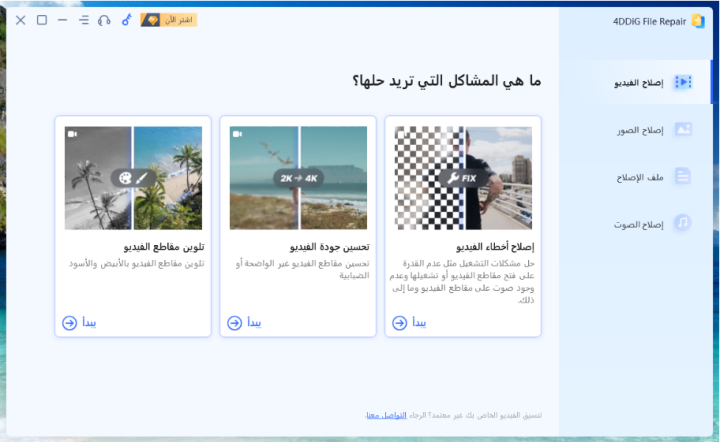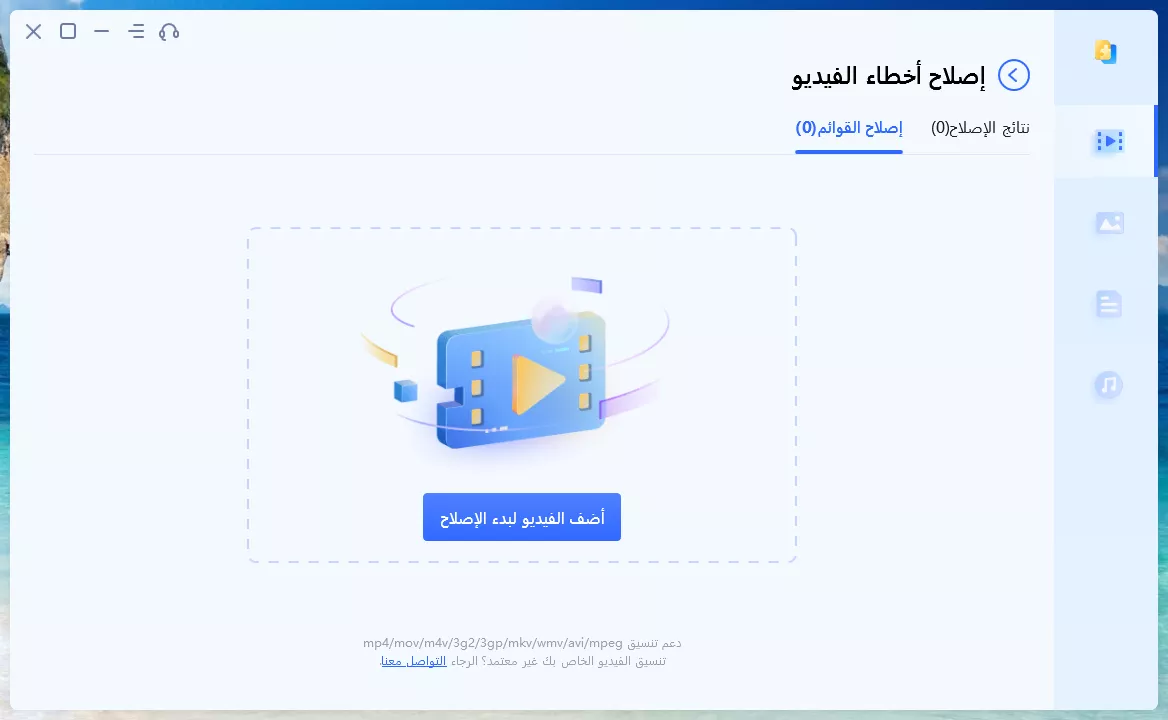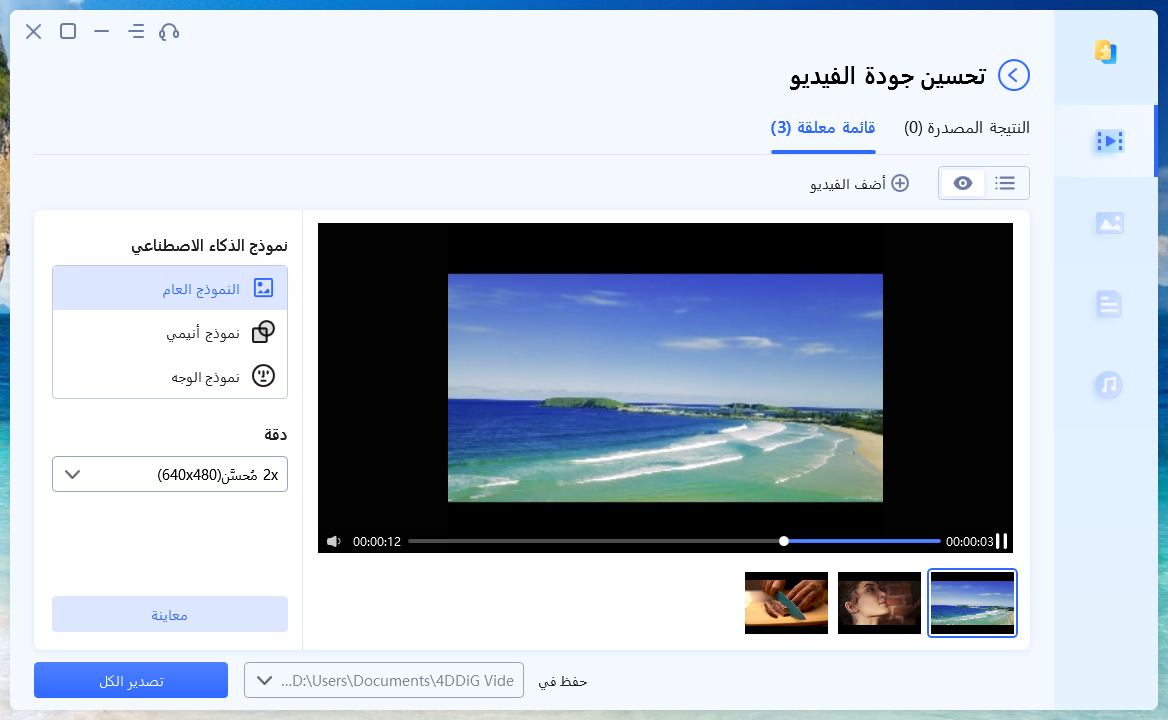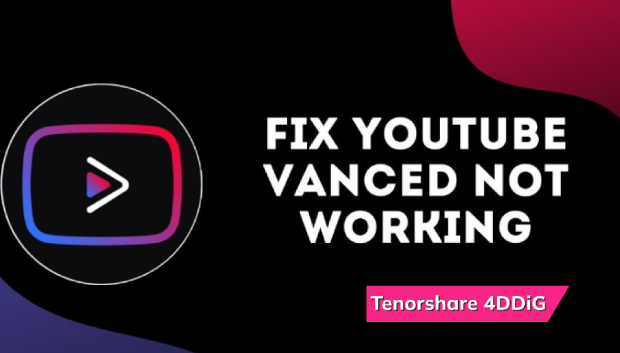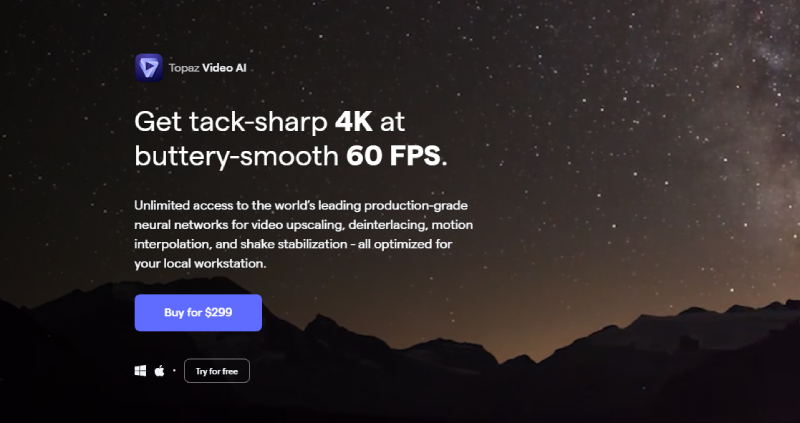كيفية إصلاح ملفات فيديو MKV التالفة؟
في هذه المقالة، ستتعرف على أربع طرق لإصلاح ملفات MKV لإعادة تشغيل ملفاتك بسلاسة مرة أخرى.
إذا كنت محبطاً من محاولة تشغيل ملف فيديو MKV لتكتشف أنه تالف أو معطوب، فستعرف مدى أهمية معرفة كيفية إصلاح ملف MKV التالف. سواء كان ذلك بسبب خلل في البرنامج، أو خطأ في نقل الملفات، أو لأسباب أخرى، يمكن أن يكون ملف MKV التالف بمثابة مشكلة.
ستعرض لك هذه المقالة أربع طرق سريعة وسهلة لإصلاح MKV لإعادة تشغيل ملفاتك بسلاسة مرة أخرى. لذا، إذا كنت تتساءل عن كيفية إصلاح ملفات MKV، فأكمل القراءة!

الجزء 1: نبذة حول تنسيق MKV للفيديوهات
يعد MKV أو Matroska Video تنسيقًا شائعًا لتخزين ملفات الفيديو والصوت عالية الجودة في حاوية واحدة. MKV هو تنسيق مفتوح المصدر، على عكس تنسيقات الفيديو الأخرى، مما يعني أنه متاح مجانًا لأي شخص لاستخدامه وتعديله. ومع ذلك، مثل أي ملف رقمي آخر، يمكن أن يصبح ملف MKV تالفًا أو معطوبًا، مما يؤدي إلى مشكلات في التشغيل أو عدم القدرة على فتح الملف.
وهنا يأتي دور طريقة إصلاح MKV. بمساعدة البرامج المتخصصة، يمكنك بسهولة إصلاح ملفات MKV التالفة واستعادتها إلى حالتها الأصلية.
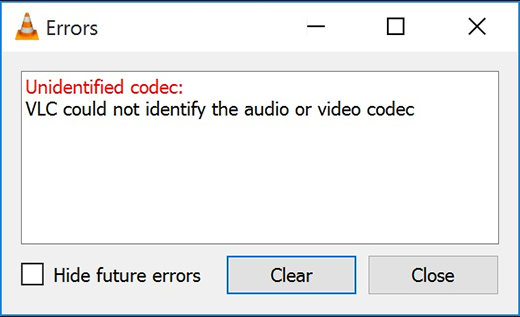
الجزء 2: لماذا لا يتم تشغيل ملفات MKV الخاصة بي؟
هل سبق لك أن حاولت تشغيل ملف فيديو MKV، لتجد أنه لا يمكن تشغيله أو أن جودة التشغيل رديئة؟ هناك عدة أسباب قد تجعلك بحاجة إلى إصلاح ملفات MKV. إليك البعض:
- أحد الأسباب الشائعة هو المشكلات الفنية أثناء التسجيل. إذا كانت هناك مشكلات في الكاميرا أو معدات التسجيل الأخرى أثناء التقاط الفيديو، فقد يؤدي ذلك إلى تلف الملف.
- سبب آخر لعدم إمكانية تشغيل ملفات MKV هو تنزيلها من مصدر غير موثوق. يمكن أن يؤدي تنزيل ملفات الفيديو من مواقع ويب أو منصات غير موثوقة إلى تعريضك لخطر البرامج الضارة أو مشكلات الأمان الأخرى، مما قد يؤدي إلى تلف الملف.
- يمكن أن يؤدي الانقطاع أثناء نقل الملفات إلى حدوث مشكلات، مثل انقطاع اتصال الشبكة أو انقطاع التيار الكهربائي أو فشل الكابل.
- إذا لم يكن نظامك مثبتًا عليه برامج الترميز الصحيحة، فقد تواجه مشكلات في تشغيل ملفات MKV أو إصلاحها.
- وأخيرًا، تعد الإصابة بالبرامج الضارة سببًا محتملاً آخر لملفات MKV التالفة. يمكن أن تصيب البرامج الضارة جهاز الكمبيوتر الخاص بك، مما يؤدي إلى تلف ملفاتك، بما في ذلك ملفات الفيديو. من الضروري إبقاء جهاز الكمبيوتر الخاص بك محدثًا بأحدث برامج مكافحة الفيروسات وتجنب تنزيل الملفات المشبوهة من مصادر غير معروفة.
الجزء 3: كيف يمكنني إصلاح ملفات MKV التالفة بسرعة؟
إذا كنت تتساءل عن كيفية إصلاح ملف فيديو MKV التالف بسرعة، فسوف يسعدك معرفة أن الحل البسيط والفعال متاح: 4DDiG File Repair . تم تصميم هذا البرنامج القوي لإصلاح ملفات الفيديو التالفة أو المعطوبة أو غير القابلة للتشغيل بسرعة وسهولة، بما في ذلك ملفات MKV. بفضل الخوارزمية المتقدمة، يمكن لبرنامج 4DDiG Video Repair اكتشاف مشكلات ملفات الفيديو المختلفة وإصلاحها، مثل تأخر تشغيل الفيديو، والشاشة السوداء، وعدم مزامنة الصوت.
إحدى المزايا الرئيسية لبرنامج 4DDiG Video Repair هي سهولة استخدامه. لا يتطلب مهارات أو معرفة تقنية، مما يجعله مثاليًا لكل من المستخدمين المبتدئين والمتقدمين. بالإضافة إلى ذلك، يوفر البرنامج عملية إصلاح MKV سريعة، لذلك لن تضطر إلى الانتظار لفترة طويلة لاستعادة الفيديوهات الخاصة بك إلى حالتها الأصلية. بشكل عام، يعد 4DDiG Video Repair أداة موثوقة وفعالة يمكنها حل مشكلة ملف MKV التالف بسرعة وكفاءة.
- إصلاح تنسيقات الفيديو الشائعة بما في ذلك MP4، MOV، MKV، M4V، 3G2، 3GP، إلخ.
- دعم العلامات التجارية الشهيرة للكاميرات، مثل Canon وGoPro وDJI.
- إصلاح الفيديوهات المتقطعة أو المهزوزة أو المحببة أو المشوهة أو الغير واضحة.
- يستخرج ملفات الصوت والفيديو والمستندات والصور بأكثر من 1000 تنسيق.
- دعم لإصلاح مجموعة بتنسيقات مختلفة دفعة واحدة.
تحميل آمن
تحميل آمن
قم بتشغيل برنامج 4DDiG Video Repair. من الشاشة الرئيسية، حدد خيار "إصلاح أخطاء الفيديو" واضغط على ابدأ.
![select video repair]()
أضف الفيديوهات التالفة وانقر على زر ابدأ الإصلاح.
![]()
بمجرد اكتمال عملية الإصلاح، ستتمكن من معاينة الفيديو الذي تم إصلاحه. قم بتصدير هذا الفيديو إلى الموقع الذي تختاره وستكون قد نجحت في إصلاح ملف الفيديو التالف.
![export repaired mkv videos]()
الجزء 4: إصلاح ملفات فيديو MKV التالفة والمعطوبة باستخدام VLC
VLC هو مشغل وسائط يستخدم على نطاق واسع ويمكن استخدامه أيضًا لإصلاح ملفات فيديو MKV التالفة والمعطوبة. إنه مشغل مجاني ومفتوح المصدر يحتوي على العديد من الميزات المضمنة، بما في ذلك القدرة على إصلاح ملفات الفيديو التالفة.
لإصلاح ملف MKV باستخدام VLC، تحتاج أولاً إلى فتح VLC والنقر على خيار "وسيط" من القائمة العلوية. من هناك، حدد خيار "حول/احفظ" وانقر فوق الزر "أضف" لتحديد ملف MKV التالف الذي تريد إصلاحه.
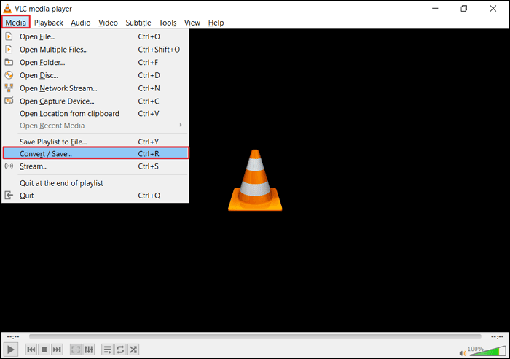
بعد تحديد الملف، انقر فوق الزر "تحويل/حفظ"، وفي القائمة المنسدلة "الطور"، حدد ملف تعريف جديدًا لملف الإخراج. تأكد من تحديد ملف تعريف متوافق مع جهاز الكمبيوتر الخاص بك ومناسب لتنسيق ملف الإخراج.
بعد ذلك، انقر فوق الزر "تحرير الملف الشخصي" وحدد علامة التبويب "معطيات الترميز". ضمن قسم "كوديك"، قم بتغيير قيمة "Skip H.264 in-loop deblocking filter" إلى "الكل" وانقر على زر "حفظ".
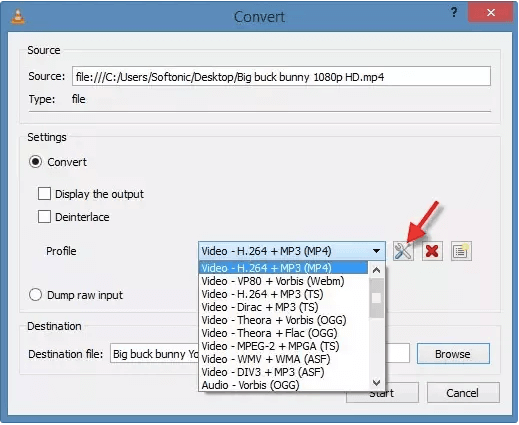
وأخيرا، انقر فوق الزر "ابدأ" لبدء عملية الإصلاح. سيقوم VLC بتحليل وإصلاح ملف MKV التالف. قد تستغرق هذه العملية بعض الوقت حتى تكتمل اعتمادًا على حجم الملف. وهذه هي كيفية إصلاح ملفات فيديو MKV التالفة باستخدام VLC.
الجزء 5: إصلاح فيديوهات MKV عبر تشغيل Chkdsk
إذا كنت تواجه مشكلات مع ملفات فيديو MKV التالفة، فقد تتمكن من حل المشكلة عن طريق تشغيل Chkdsk. Chkdsk هي أداة مدمجة في الويندوز يمكنها المساعدة في تحديد وإصلاح الأخطاء الموجودة على محرك الأقراص الثابتة لديك، بما في ذلك ملفات الفيديو التالفة.
لتشغيل Chkdsk، ستحتاج إلى فتح نافذة موجه الأوامر. للقيام بذلك، انقر فوق القائمة "ابدأ" وابحث عن "موجه الأوامر". انقر بزر الماوس الأيمن على تطبيق موجه الأوامر وحدد "تشغيل كمسؤول".
بمجرد فتح نافذة موجه الأوامر، اكتب "chkdsk /f (متبوعاً بحرف محرك الأقراص):" ثم اضغط على زر الادخال. استبدل "(حرف محرك الأقراص)" بحرف محرك الأقراص الذي يوجد به ملف فيديو MKV التالف. على سبيل المثال، إذا كان ملف الفيديو موجودًا على محرك الأقراص C، فاكتب chkdsk /f C:"".
سيقوم Chkdsk بعد ذلك بفحص محرك الأقراص بحثًا عن الأخطاء وإصلاح أية مشكلات. اعتمادًا على حجم محرك الأقراص ومدى الأخطاء، قد تستغرق العملية عدة دقائق أو أكثر.
بعد إكمال العملية، حاول تشغيل ملف فيديو MKV الذي تم إصلاحه مرة أخرى لمعرفة ما إذا كان قد تم حل المشكلة. إذا استمر عدم تشغيل الملف، فقد تحتاج إلى تجربة طريقة إصلاح أخرى أو طلب المساعدة المتخصصة.
الجزء 6: إصلاح فيديوهات MKV التي لا يتم تشغيلها عبر تنزيل برامج الترميز المتوافقة
إذا كنت تواجه مشكلة في تشغيل فيديوهات MKV على الويندوز، فقد يكون السبب هو أن نظامك يفتقد لبرامج الترميز الضرورية. برامج الترميز هي مكونات برمجية تمكن نظامك من تشغيل أنواع مختلفة من ملفات الوسائط، بما في ذلك فيديوهات MKV.
لإصلاح نظام MKV على الويندوز، يمكنك تنزيل برامج الترميز المتوافقة وتثبيتها. أحد الخيارات الشائعة هو K-Lite Codec Pack، وهي مجموعة مجانية وشاملة من برامج الترميز للويندوز.
لتنزيل وتثبيت K-Lite Codec Pack، قم بزيارة الموقع الرسمي وانقر على زر "تنزيل". بمجرد اكتمال التنزيل، قم بتشغيل ملف التثبيت واتبع التعليمات التي تظهر على الشاشة.
ملاحظة: أثناء عملية التثبيت، سيُطلب منك الاختيار من بين عدة خيارات مختلفة، بما في ذلك المكونات التي تريد تثبيتها ومشغلات الوسائط التي تريد ربطها ببرامج الترميز. للحصول على أفضل النتائج، حدد خيار التثبيت "الموصي به" واختر ربط برامج الترميز بجميع مشغلات الوسائط لديك.
بعد اكتمال التثبيت، حاول تشغيل فيديو MKV مرة أخرى لمعرفة ما إذا كان قد تم حل المشكلة. في معظم الحالات، يؤدي تثبيت برامج الترميز الضرورية إلى تمكين نظامك من تشغيل الفيديو دون أي مشاكل.
ملخص الحديث
ي الختام، إذا كنت تواجه مشكلة في تشغيل ملف MKV أو إصلاحه، فهناك عدة طرق يمكنك تجربتها لحل المشكلة. بدءًا من استخدام 4DDiG Video Repair إلى VLC وChkdsk وحتى تنزيل برامج الترميز المتوافقة، تتمتع كل طريقة بمزاياها ويمكن أن تساعد في إصلاح أنواع مختلفة من المشكلات. إذا كنت تريد حلاً سريعًا وموثوقًا، فنحن نوصي بشدة ببرنامج 4DDiG Video Repair. إنها أداة قوية وسهلة الاستخدام مصممة لإصلاح ملفات الفيديو التالفة. فلماذا الانتظار؟ قم بتجربة 4DDiG Video Repair لإصلاح ملفات فيديو MKV التالفة وإعادة الفيديوهات الخاصة بك إلى العمل اليوم!